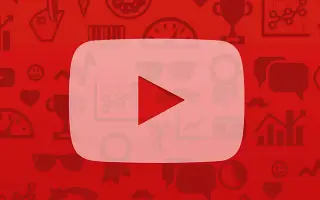Bu makale, YouTube’da yorum geçmişinizi nasıl görüntüleyeceğiniz konusunda size yardımcı olabilecek ekran görüntüleri içeren bir kurulum kılavuzudur.
YouTube, kullanıcıların video içeriğini sınırsız saat boyunca ücretsiz olarak yayınlamasına olanak tanıyan en yüksek puan alan bir video akış sitesidir. Aktif bir YouTube kullanıcısıysanız, platformda paylaşılan videolara muhtemelen yüzlerce yorum bırakmışsınızdır.
YouTube’da videolara yorum yapmanın bir sınırı yoktur, ancak bir noktada kendi yorumlarınızı gözden geçirmek iyi bir fikir olabilir.
YouTube, bir videoya bırakılan yorumları incelemek için bir düğme veya doğrudan seçenek sağlamaz. Ancak geçici çözüm, YouTube’da videoya yaptığınız önceki tüm yorumları gösterir.
YouTube yorum geçmişinizi kontrol etmekle ilgileniyorsanız, bu makale çok faydalı olabilir. Aşağıda, YouTube’da yorum geçmişini nasıl görüntüleyeceğiniz konusunda bir kılavuz bulunmaktadır. Kontrol etmek için kaydırmaya devam edin.
YouTube yorum geçmişini görüntüleme adımları (masaüstü ve mobil)
Bu makale, YouTube yorum geçmişini kolay adımlarla kontrol etmek için adım adım bir kılavuz paylaşacaktır. YouTube’da hem masaüstü hem de mobil uygulamalar için nasıl yapılacağını paylaşacağız.
1. Masaüstünde YouTube yorum geçmişini kontrol edin
YouTube web sürümünü kullanarak yorum geçmişinizi kontrol edebilirsiniz. Bunu yapmak için aşağıda paylaştığımız bazı basit adımları izleyin.
- İlk önce, favori web tarayıcınızı açınyoutube.com’u ziyaret edin .
- YouTube ana ekranından, sol bölmedeki Kayıt seçeneğini tıklayın.
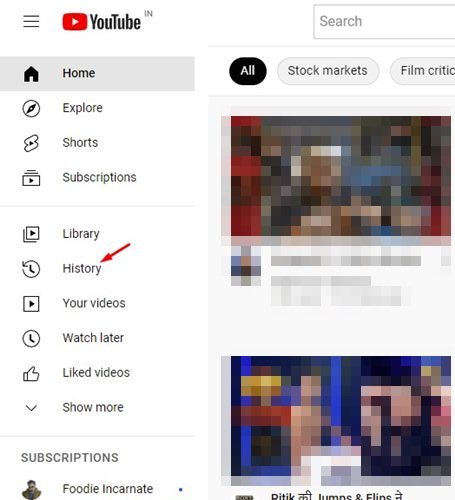
- Sağ bölmede, Açıklama Seçenekleri’ne tıklayın.
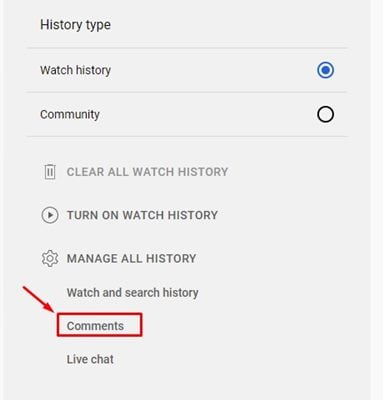
- YouTube yorumları sayfasındaki Tamam düğmesini tıklayın ve şifrenizi girin.
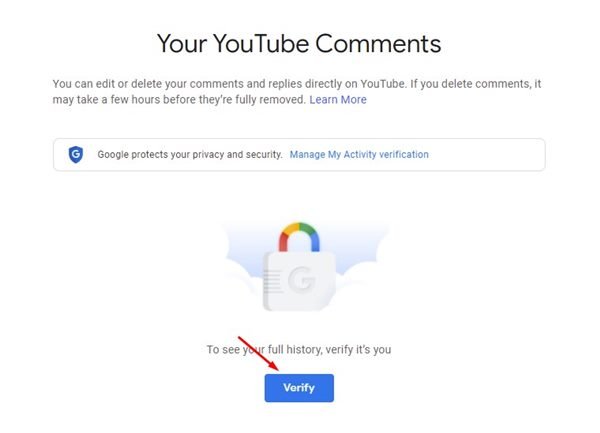
- Bir sonraki ekran yaptığım tüm YouTube yorumlarını gösterecek .
- Bir video küçük resmine tıklamak, yorum bıraktığınız videoyu açacaktır.
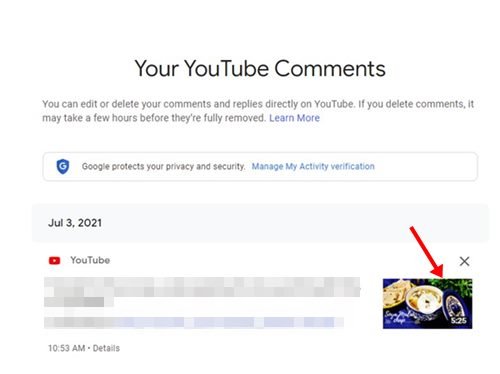
Kurulum bu şekilde yapılır. Masaüstünde YouTube yorum geçmişi nasıl kontrol edilir.
2. Mobil cihazlarda YouTube yorum geçmişini kontrol edin
Yorum geçmişinizi kontrol etmek için YouTube’un mobil uygulamasını da kullanabilirsiniz. Mobil cihazlarda YouTube yorum geçmişini nasıl kontrol edeceğiniz aşağıda açıklanmıştır.
- İlk olarak, Android cihazınızda YouTube uygulamasını açın .
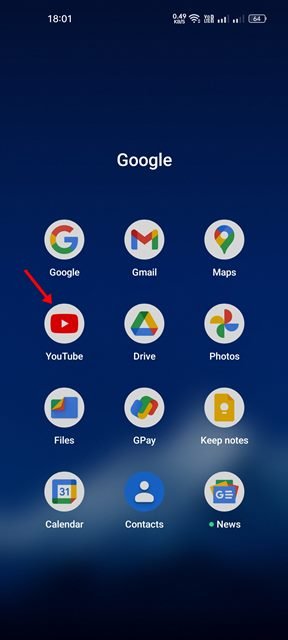
- Ana ekranda, aşağıdaki profil resminize dokunun .
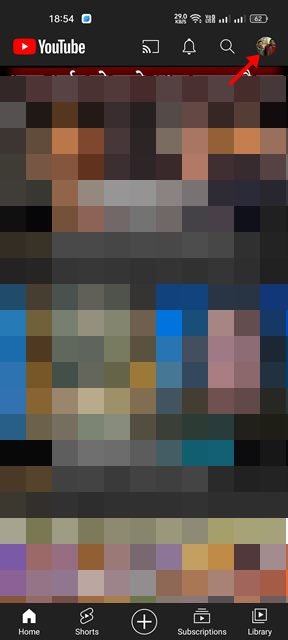
- Profil sayfasında aşağı kaydırın ve YouTube’daki verilerim’e dokunun.
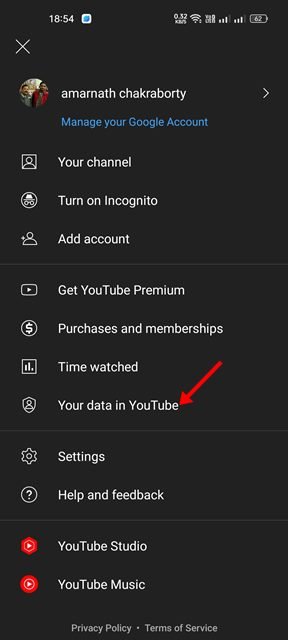
- YouTube kontrol panelinde aşağıdaki yorum seçeneğine dokunmanız gerekir .
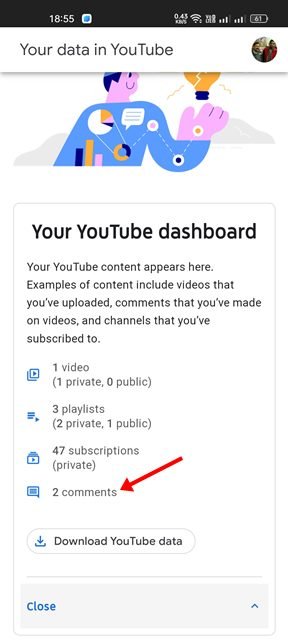
- YouTube yorumları sayfasındaki Tamam düğmesini tıklayın ve hesap şifrenizi girin.
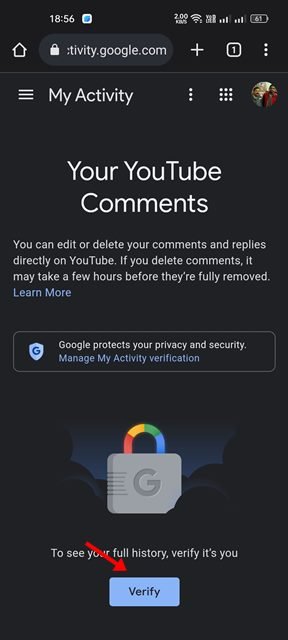
- YouTube yorum geçmişi artık görüntüleniyor. Videoyu açmak ve yorumları görüntülemek için video küçük resmine dokunabilirsiniz.
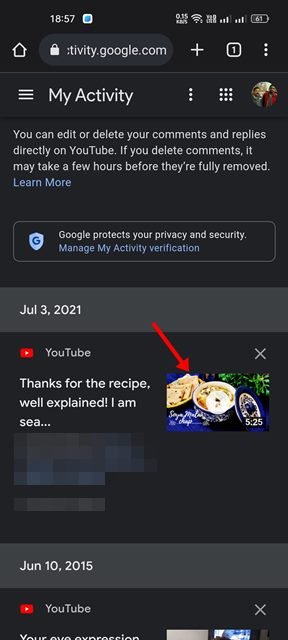
Kurulum bu şekilde yapılır. Mobil cihazlarda YouTube yorum geçmişi nasıl kontrol edilir.
YouTube videolarına çok yorum bırakan biriyseniz, bir noktada bazılarını inceleyip silmek isteyebilirsiniz. Bu durumda YouTube videolarına bırakılan tüm yorumları bu iki yöntemi takip ederek inceleyebilirsiniz.